【GA4探索レポートの使い方】8つの手法と効果的な活用テクニックをマスター

GA4を導入したものの、「基本レポートだけでは物足りない」「もっと詳細な分析がしたい」と感じていませんか?そんな時に活用したいのがGA4の探索レポート機能です。
探索レポートを使えば、基本レポートでは確認できない深い分析や、ビジネス課題に特化したカスタムレポートを自由に作成できます。しかし、操作が複雑で何から始めれば良いか分からないという声も多く聞かれます。
本記事では、GA4探索レポートの基本的な使い方から、実務で役立つ具体的な活用事例まで、初心者にも分かりやすく解説します。この記事を読めば、データ分析の質が格段に向上し、より戦略的な意思決定が可能になります。
「探索レポート」でデータ分析はもっと面白くなる
GA4を導入して基本レポートは使えるようになったものの、「もっと深く分析したい」「自分が知りたいデータが見つからない」と感じているなら、探索レポートを活用する絶好のタイミングです。探索レポートは、データ分析を飛躍的に向上させる強力な機能なのです。
探索レポートって何?GA4のデータ分析を深く楽しむ方法
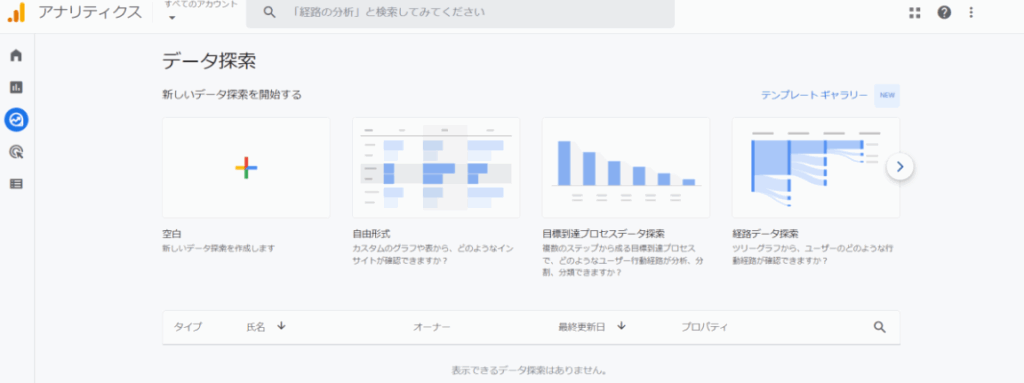
探索レポートは、事前にGA4側で準備されたものではなく、自分で項目を選択してレポートを新規作成することができる機能です。自由にレポートを作成できる機能でユニバーサルアナリティクス(UA)のカスタムレポートやデータポータルの探索と近い機能として提供されています。
探索レポートの主な特徴
- 完全カスタマイズ可能:必要なデータだけを自由に組み合わせて分析
- リアルタイム操作:ドラッグ&ドロップで直感的にレポートを作成
- 高度な分析機能:ファネル分析やコホート分析など、基本レポートにはない分析手法
この機能により、基本レポートでは見れないデータを確認することができたり、並び替えたりフィルタリングしたりすることが可能になります。
探索レポートと基本レポートとの違い
基本レポートと探索レポートには、明確な役割の違いがあります。
| レポートタイプ | 特徴 |
|---|---|
| 基本レポート |
|
| 探索レポート |
|
レポートとデータ探索では、データが提示される視点および粒度が意図的に異なっています。つまり、基本レポートは全体把握、探索レポートは深掘り分析という役割分担がされているのです。
いつ使うのがベスト?:探索レポートが本領を発揮する3つの場面
探索レポートを効果的に活用できる場面は、主に以下の3つです。
1. 課題の原因を深掘りしたい時
- CVRが低下した原因を特定したい
- 特定のページで離脱率が高い理由を知りたい
- 広告効果が改善しない要因を分析したい
2. カスタムな比較分析を行いたい時
- 異なる期間でのユーザー行動を比較
- 流入チャネル別の詳細なパフォーマンス比較
- 特定のユーザーセグメント同士の行動パターン比較
3. 定期的なモニタリング用レポートを作成したい時
- 毎週チェックしたい重要KPIを一つの画面にまとめる
- 部門ごとに必要なデータだけを抽出したレポート
- 経営陣向けのサマリーレポート
レポート作成時には、何かしらの課題が存在し、要因や改善策を見出すための仮説を立て、それを検証するためにレポートを設計するという一連の流れが重要です。
▼GA4の分析スキル、あなたのビジネスにそのまま活かしませんか?
現場でそのまま使えるマーケティング力を“自社案件”で身につけられる実践講座、開講中。

探索レポートの地図を読み解こう
探索レポートは自由度が高い分、最初は複雑に感じるかもしれません。しかし、基本的な構造と操作方法を理解すれば、誰でも効果的に活用できるようになります。
どこから始める?探索レポート画面へのアクセス方法
探索レポートへのアクセスは非常にシンプルです。
アクセス手順
- GA4管理画面にログイン
- 左側のメニューから「探索」を選択
- 表示された画面の「空白」を選択(または用途に応じてテンプレートを選択)
はじめに探索画面から自由形式をクリックすると、すぐにレポート作成を開始できます。テンプレートギャラリーで気になるテンプレートをクリックすると、すぐに利用できるのも便利な機能です。
基本操作の解説:画面の構成と、データ分析の鍵となる2つの要素
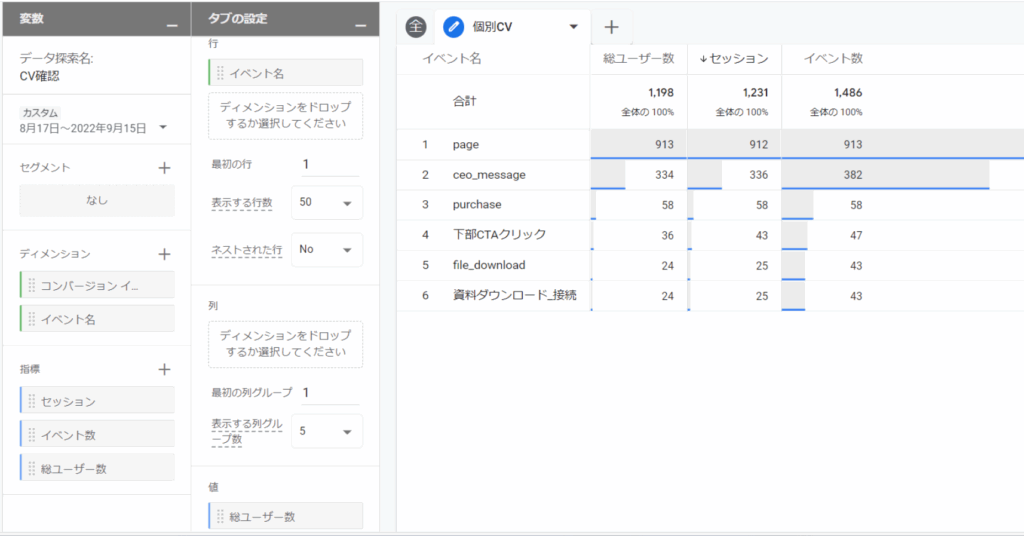
探索レポートの画面は大きく2つのエリアに分かれています。
画面構成の概要
左側:設定エリア
- 変数:使用するディメンション・指標・セグメントを設定
- タブ設定:レポートの表示形式や条件を設定
右側:表示エリア
- 設定した条件に基づいて、実際のデータがグラフや表で表示される
- ドラッグ&ドロップで項目を追加・削除が可能
この構造により、左側で何を分析するかを設定し、右側で結果を確認するという直感的な操作が可能になっています。
ディメンション・指標・セグメント:この3つさえわかれば大丈夫
探索レポートを理解するために最も重要なのが、以下の3つの概念です。
1. ディメンション(Dimension)
- 定義:データを分類するための軸(例:流入元、デバイス、ページタイトル)
- 役割:「何を基準に分析するか」を決める
- よく使う例:「流入元/メディア」「ページタイトル」「国」「デバイスカテゴリ」
2. 指標(Metrics)
- 定義:測定したい数値データ(例:セッション数、ユーザー数、コンバージョン率)
- 役割:「何を測定するか」を決める
- よく使う例:「セッション」「ユーザー」「コンバージョン」「直帰率」
3. セグメント(Segments)
- 定義:特定の条件でデータを絞り込むフィルター
- 役割:「どのユーザー層を分析するか」を決める
- よく使う例:「新規ユーザー」「リピーター」「コンバージョンユーザー」
実践例: 「Google広告から流入した新規ユーザーの、購入完了までの行動を分析したい」場合
ディメンション・指標・セグメントはどれを選ぶべきかを適切に判断できれば、探索レポートを効果的に活用できるようになります。まずはこの3つの概念をしっかりと理解することから始めましょう。
▼貴社のマーケター、3ヶ月後に“数字で語れる”人材へ。
進捗確認できる育成プログラムで、データ分析を武器にした社内人材を育てませんか?

GA4の8つのテンプレートで課題を解決しよう
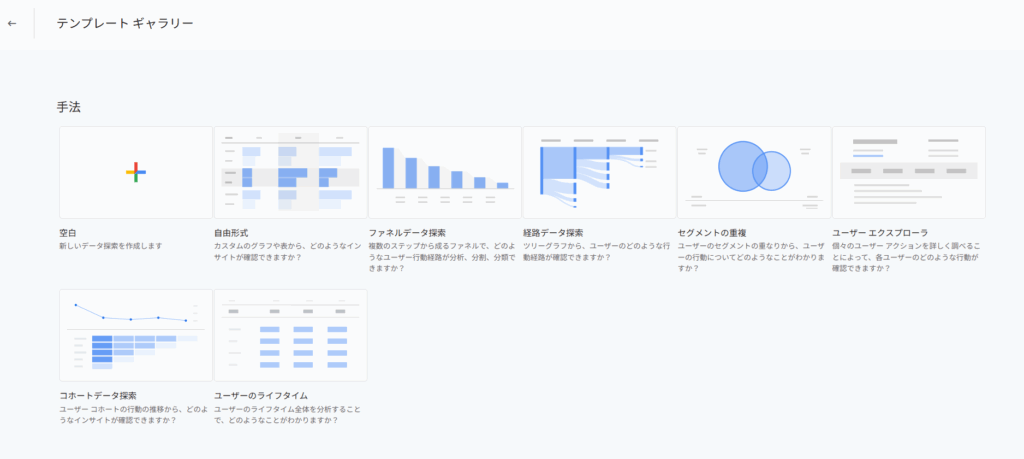
GA4の探索レポートには、テンプレートギャラリーで8つのテンプレートが用意されており、それぞれ異なる分析目的に最適化されています。テンプレートギャラリーで気になるテンプレートをクリックすると、すぐに利用できるため、初心者でも手軽に高度な分析を始められます。
自由形式:自由に分析したい時に!ドラッグ&ドロップでレポートを作る
自由形式は、最も汎用性の高いテンプレートで、ユニバーサルアナリティクス(UA)のカスタムレポートやデータポータルの探索と近い機能です。
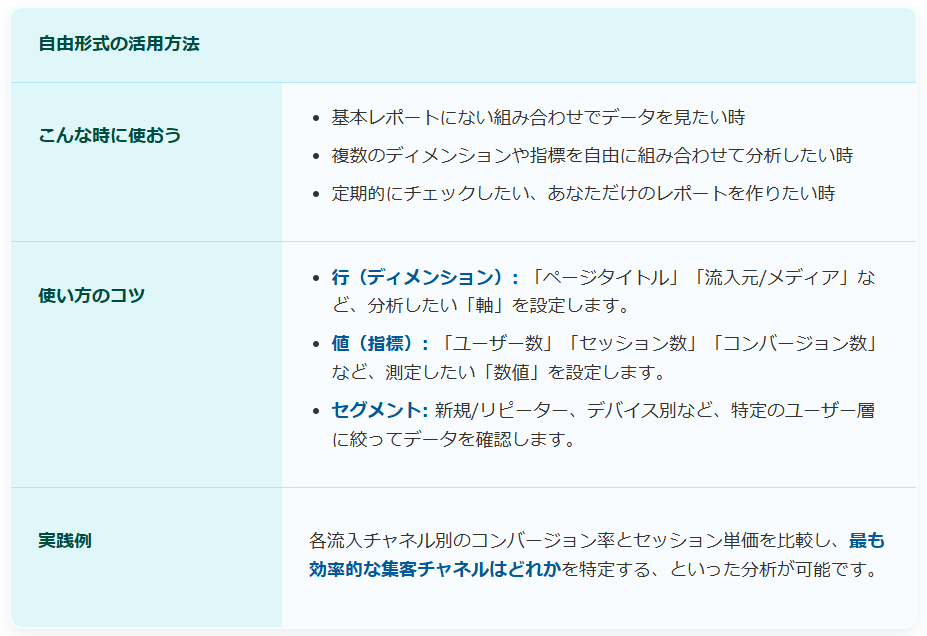
ファネル探索:ユーザーがどこで離脱したかを見つける方法
ファネル探索は、ユーザーがサイト内で辿る一連のステップを可視化し、各段階での離脱率を把握するためのテンプレートです。
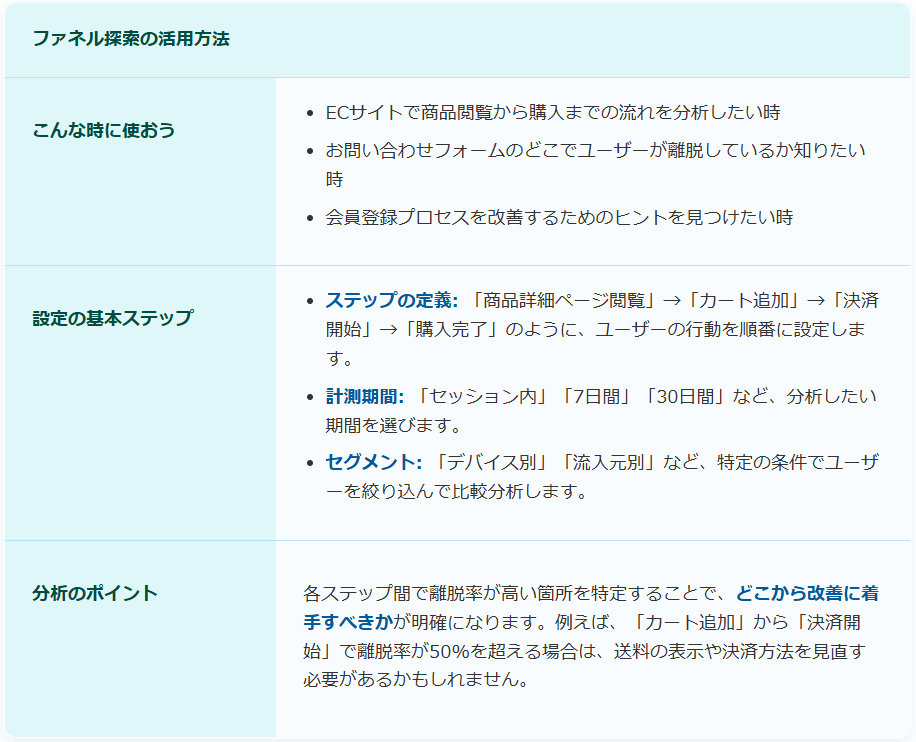
経路データ探索:ユーザーがサイト内をどう動いたか、道のりを確認する
経路データ探索は、ユーザーがサイト内でどのような経路を辿っているかを視覚的に把握できるテンプレートです。
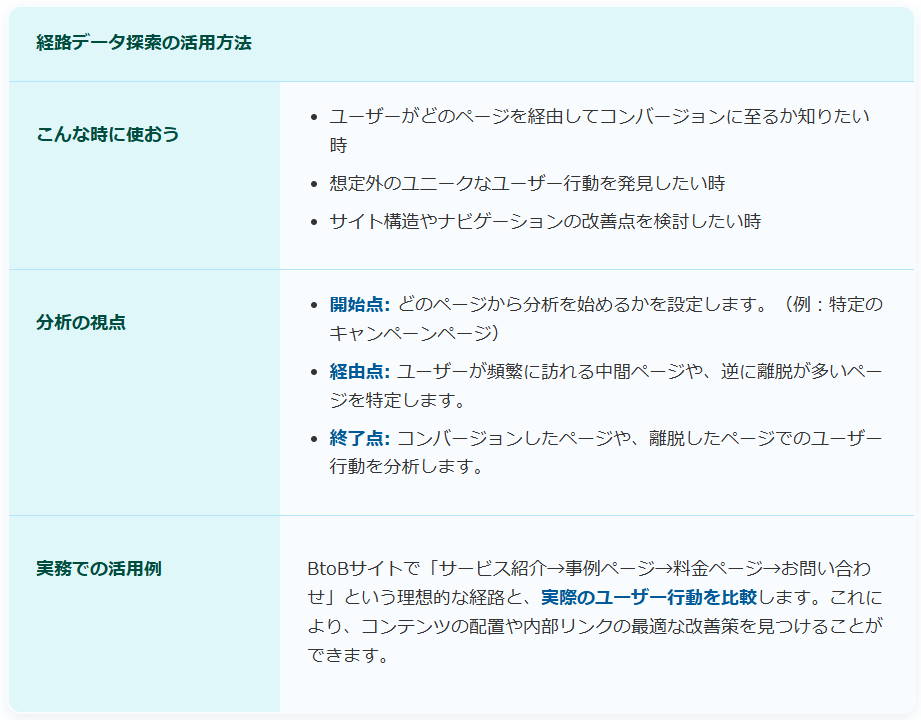
セグメントの重複:異なる条件を満たすユーザー群の重複を分析
セグメントの重複は、複数のユーザーセグメント間の重複関係を視覚的に分析できるテンプレートです。ベン図のような形式で表示されます。
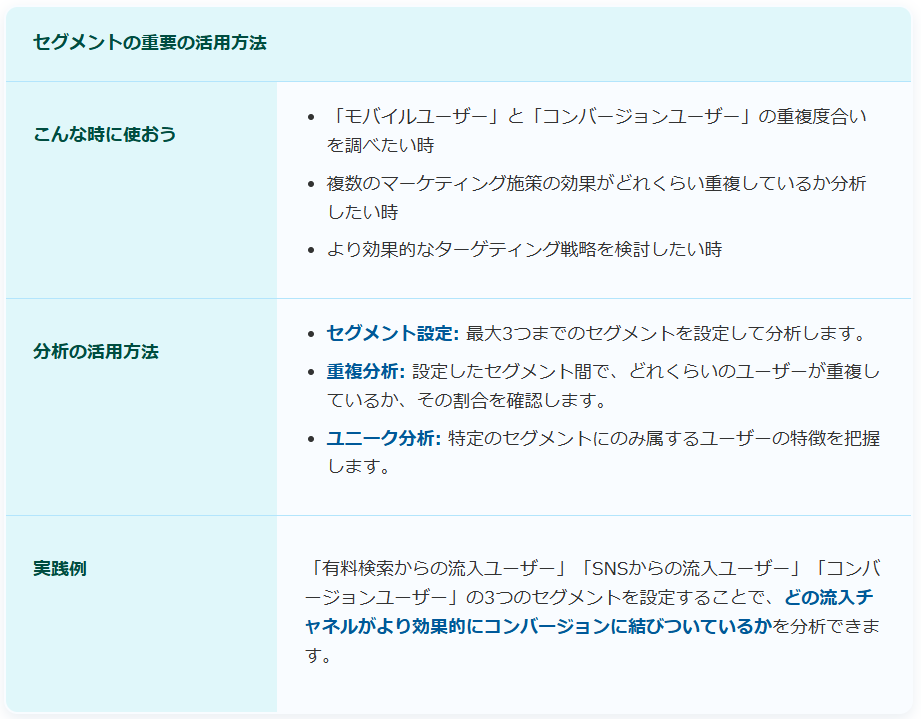
ユーザーエクスプローラ:特定のユーザーの行動をピンポイントで追いかける
ユーザーエクスプローラは、個々のユーザーの詳細な行動履歴を時系列で確認できる、プライバシーに配慮された分析ツールです。
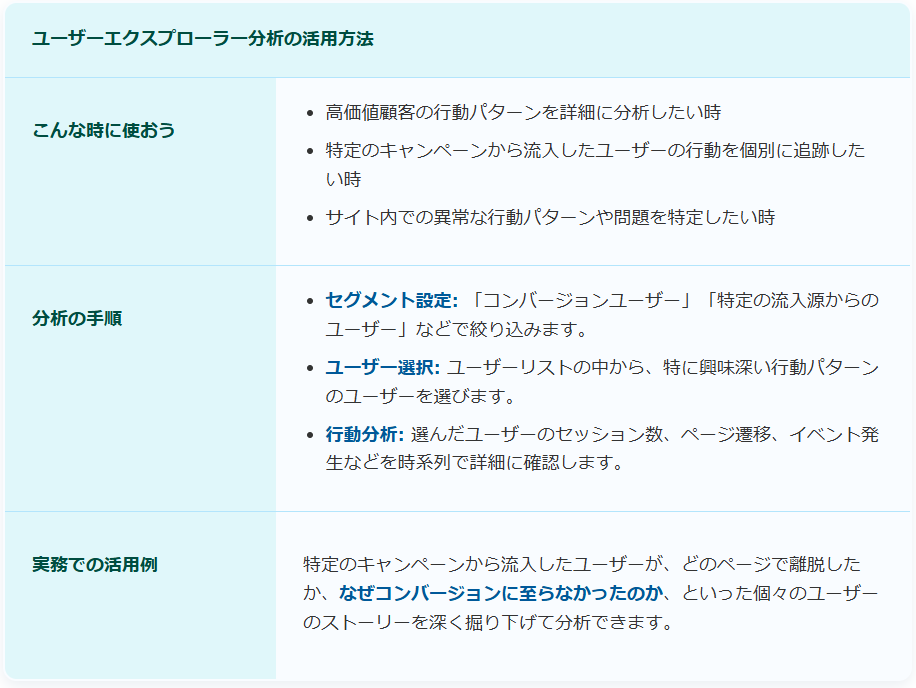
コホートデータ探索:時間の経過とともにユーザーの行動変化を追跡
コホートデータ探索は、特定の期間にサイトを初回訪問したユーザー群(コホート)を追跡し、時間の経過に伴う行動変化を分析するテンプレートです。
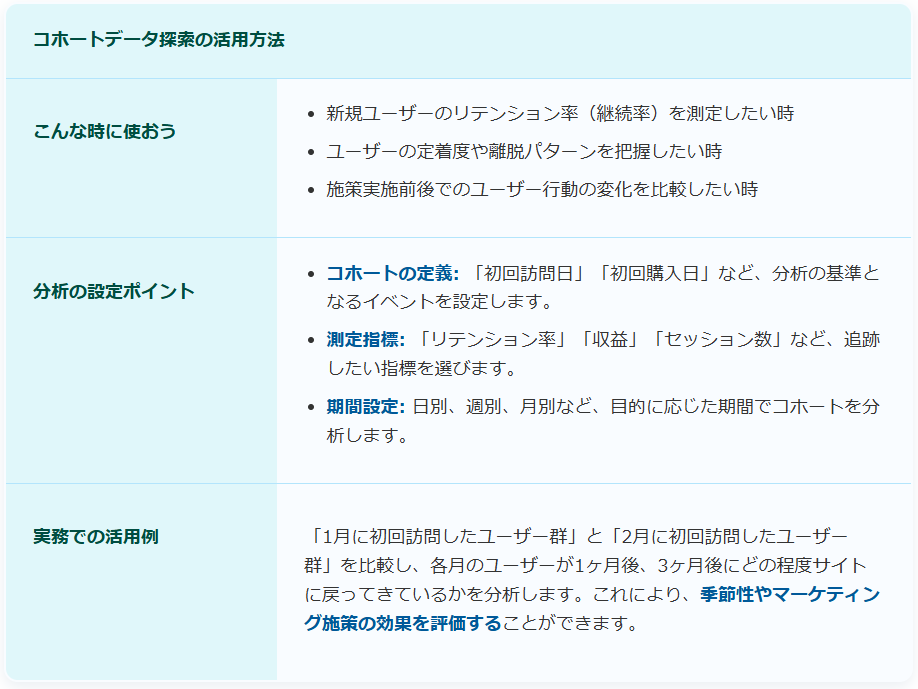
ユーザーのライフタイム:個別ユーザーの生涯価値を測定
ユーザーのライフタイムは、ユーザーの生涯価値(LTV:Life Time Value)や長期的な行動パターンを分析するためのテンプレートです。
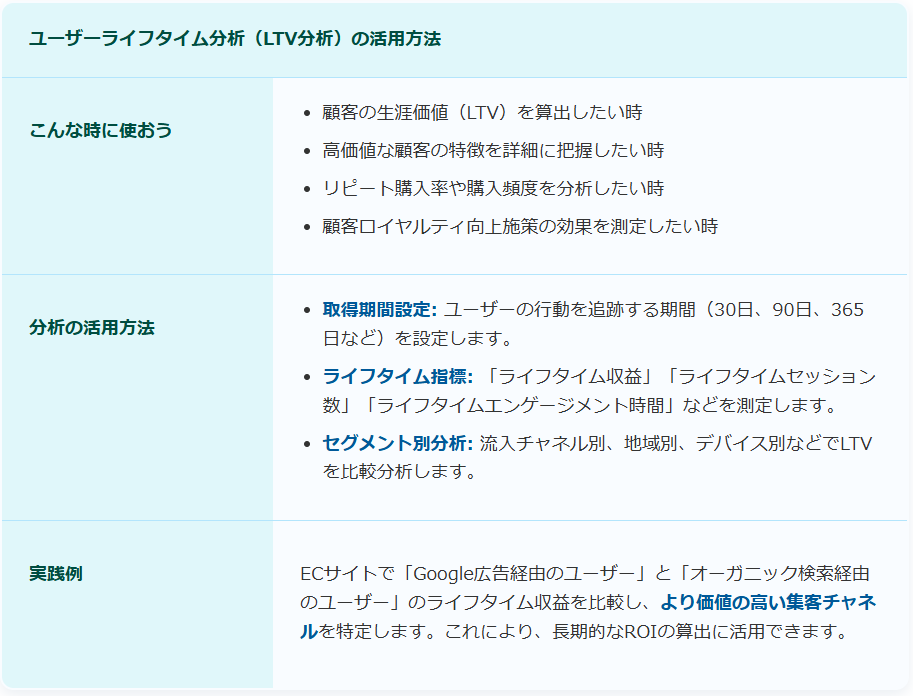
空白:完全カスタマイズ可能なテンプレート
空白テンプレートは、文字通り何もない状態から始められる完全自由設計のテンプレートです。他のテンプレートでは実現できない独自の分析レポートを構築したい場合に使用します。
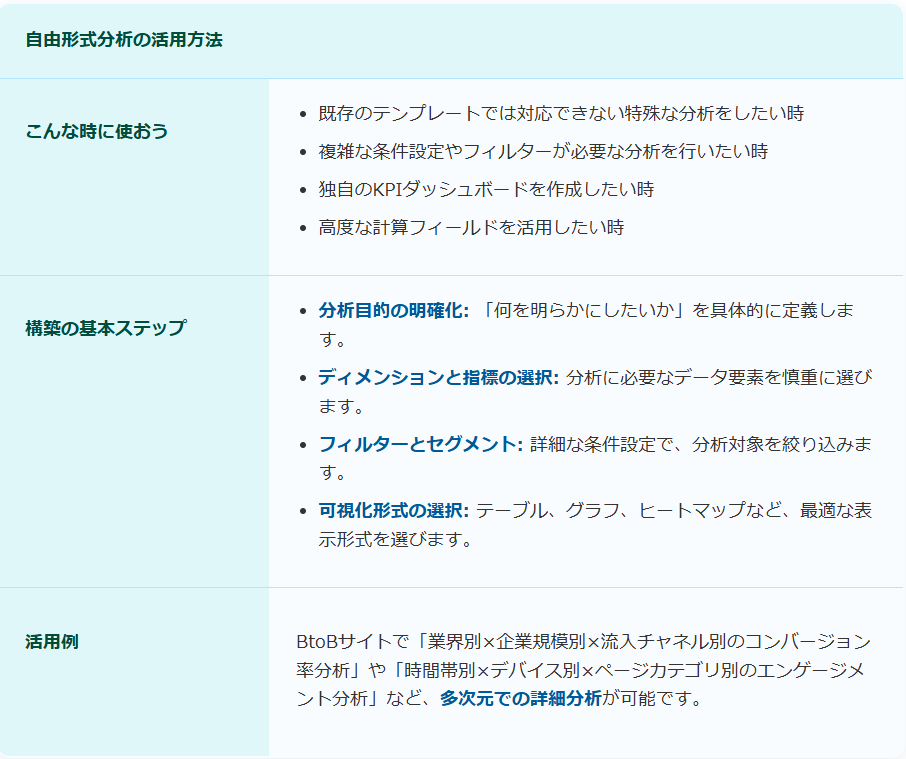
関連記事
目的別!「成果につながる」レポート作成の具体例
探索レポートの真価は、ビジネス課題に応じた実践的な分析にあります。基本レポートよりも詳細で柔軟な分析が可能になるため、具体的な改善アクションにつなげやすい分析を行えます。
集客を強化したい:どの流入経路からのユーザーが最も成果を出しているか
使用テンプレート:自由形式レポート
設定方法
- 行:セッションのデフォルト チャネル グループ
- 値:ユーザー数、セッション数、コンバージョン数、収益
- 計算指標:コンバージョン率、ユーザーあたりの収益
分析のポイント
- 量的評価: どのチャネルからの流入が多いか
- 質的評価: どのチャネルのコンバージョン率が高いか
- 収益性評価: どのチャネルが最も収益に貢献しているか
改善アクションの例
オーガニック検索のコンバージョン率が高い場合は、SEO対策を強化。
有料広告のCPAが目標値を下回っているなら、予算増額を検討するなど、
データに基づいた戦略的な予算配分が可能になります。
コンバージョンを増やしたい:購入・申し込みに至るまでのユーザーの動きを分析
使用テンプレート:ファネル探索
設定方法
- ステップ1:商品・サービスページの閲覧
- ステップ2:詳細情報ページの閲覧
- ステップ3:お問い合わせフォームの表示
- ステップ4:フォーム送信完了
分析の視点
- 各ステップでの離脱率を計算
- デバイス別(PC/スマホ/タブレット)での離脱パターンの違い
- 流入元別でのコンバージョン完了率の差異
改善施策の例
フォーム表示から送信完了までの離脱率が60%を超える場合は、
- 入力項目の簡素化
- エラーメッセージの明確化
- セキュリティ対策の表示(SSLマーク、個人情報保護の説明など)
サイト改善に活かしたい:よく見られているページ、読まれないページを見つける
使用テンプレート:自由形式レポート
設定方法
- 行:「ページタイトル」または「ページの場所」
- 値:「表示回数」「ユーザー数」「平均エンゲージメント時間」「スクロール率」
- セグメント:「新規ユーザー」「リピーター」で比較
効果的な分析手法
- 人気コンテンツ分析:表示回数が多いページの共通点を分析
- エンゲージメント分析:滞在時間が長いページの構成・内容を把握
- パフォーマンス分析:表示回数が多いが離脱率が高いページを特定
実務での活用
- エンゲージメント時間が短いページはコンテンツの見直しを検討
- 人気コンテンツの要素(構成・見出し・CTAなど)を他ページに展開
- 内部リンクの最適化によって回遊率の向上を目指す
▼「他社教材は汎用的すぎて実務に活かせなかった…」そんな方へ。
BMPの講座なら、自社課題を扱えるから“現場の成果”に直結します。

探索レポート活用のプロになるための秘訣
探索レポートを単に作成するだけでなく、チーム全体で効果的に活用し、ビジネス成果に繋げるためには、いくつかの重要なポイントがあります。ここでは、プロレベルの活用術を身につけるための実践的なノウハウをお伝えします。
効果的なレポート設計:誰が見てもわかるレポートを作るためのコツ
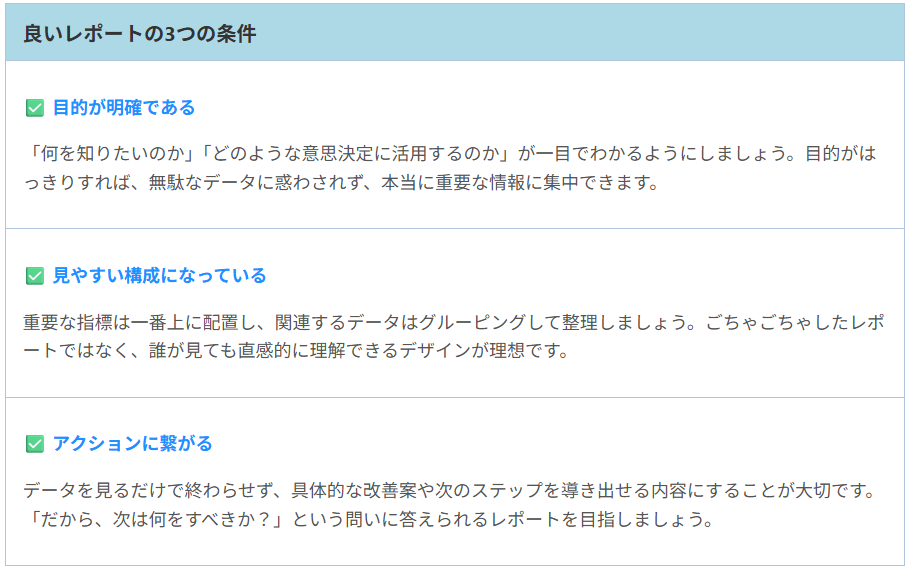
| レポート設計のベストプラクティス | |
|---|---|
| レポート名は具体的に | 「月次売上分析」ではなく、「2025年月次売上_流入チャネル別CVR分析」のように、後から見ても内容がすぐにわかる名前にしましょう。 |
| 必要最小限の指標に絞る | 一つのレポートに情報を詰め込みすぎると、本当に見たいデータが埋もれてしまいます。5〜7個程度の重要な指標に絞ることで、レポートの目的が明確になり、分析がしやすくなります。 |
| 期間設定を統一する | データを比較分析する際は、必ず同じ期間で設定しましょう。例えば、先月と今月のデータを比べるなら、どちらも同じ「30日間」で見ることで、正しい比較ができます。 |
| フィルターを活用 | レポートには必要な情報だけを表示することが大切です。フィルター機能を使って、特定のユーザーや流入元など、見たいデータだけに絞り込むことで、分析の精度が格段に上がります。 |
特に重要なのは、レポートを見る人の立場を考慮することです。経営陣向けなら要約された数値、実務担当者向けなら詳細なデータを重視しましょう。
データ解釈の落とし穴:見てはいけない数字、気をつけるべきポイント
GA4の探索レポートでは、正確なデータ解釈のために注意すべき点があります。
主な注意点とその対処法
1. サンプリングの影響
大量のデータを処理するために使用する手法として知られています。しかし、より正確なレポートを抽出し、データ分析をするためには注意が必要です。レポート右上にサンプリング率が表示されている場合は、期間を短縮するなどして100%のデータで分析しましょう。
2. しきい値による数値制限
数値がかなり少なく表示されている、日別データと合計データの数値が合わないといった場合、データのしきい値が適用されている可能性があります。少数のユーザーデータはプライバシー保護のため非表示になることがあります。
3. データの遅延
リアルタイムレポートと探索レポートでは、データ反映のタイミングが異なります。重要な判断をする際は、24-48時間経過後のデータを参考にしましょう。
作成したレポートをスムーズに共有しよう
探索レポートの共有は、チーム内でのデータ活用を促進する重要な機能です。しかし、適切な方法で行わないと、期待通りの結果が得られません。
探索レポートの共有手順
- 作成したレポート画面の右上にある3点メニューをクリック
- 「共有」を選択
- 共有したい相手のメールアドレスを入力
- 権限レベルを設定(閲覧のみ・編集可能)
まとめ:探索レポートを使いこなして、GA4を相棒にしよう
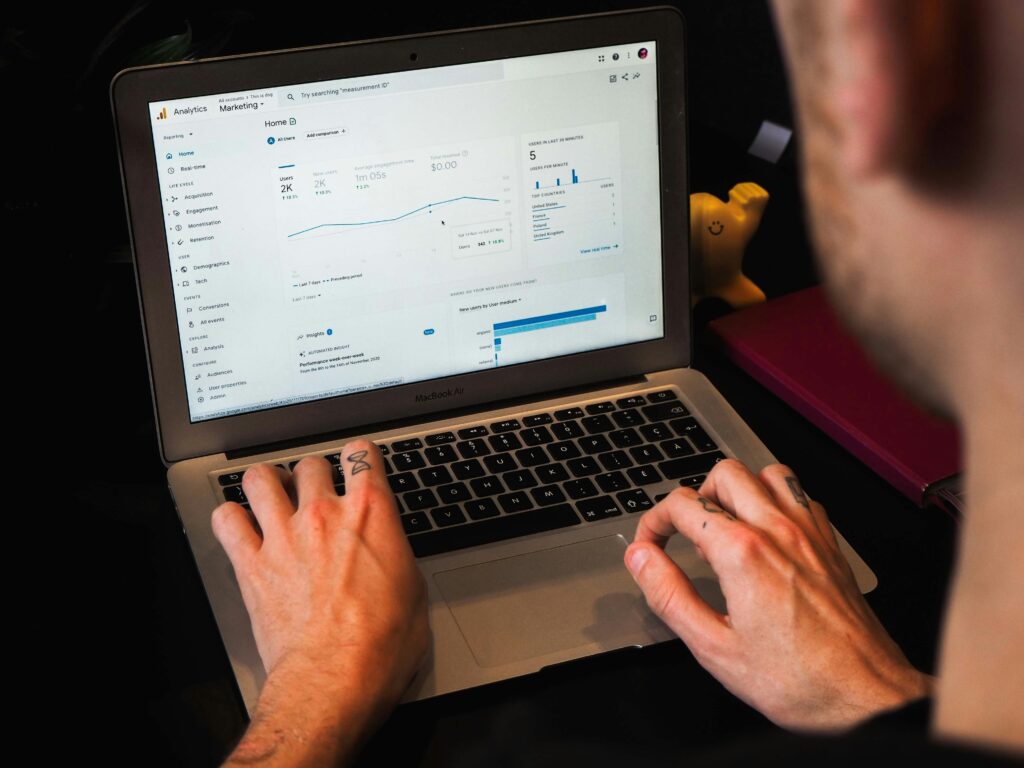
GA4の「探索レポート」を使いこなせば、誰でもデータ分析のプロに近づけます。ただ数字を見るだけでなく、ビジネスの課題を発見したり、思いついたアイデアをデータで検証したりできるようになります。
たとえば、基本レポートでは見えない特定のユーザー層の行動や広告施策の効果を深く分析可能に。これにより、感覚ではなくデータに基づいた説得力のある提案ができるようになります。
完璧を目指す必要はありません。まずは簡単なレポートから作り始め、少しずつ分析の幅を広げていきましょう。
スキルアップのロードマップ
- 初心者:週次・月次レポートを自動化し、定期的な分析を習慣化。
- 中級者:コホート分析で顧客の継続率を把握したり、ユーザーセグメントを掘り下げて分析。
- 上級者:BigQueryやLooker Studioと連携し、より高度な分析環境を構築。
GA4の学習には、Google公式のAcademyやYouTubeチャンネルが役立ちます。継続的な学習と実践を繰り返すことで、データに基づいた意思決定が習慣化し、GA4はあなたのビジネス成長に欠かせない最強の相棒になるでしょう。
参考:GA4レポートと探索機能を用いたWebサイトデータの解析方法|株式会社クライマークス
未経験から社内で成果を出せる
“即戦力”Webマーケターを育てませんか?
Break Marketing Program(BMP)法人コースは、
経済産業省・内閣府から公式に認定された、
“現場直結型”のWebマーケティング講座です。
自社の商品・サービスを題材に、売上・組織力向上に直結する実践スキルを習得できます。
- ✅ 政府機関から認定された実績ある法人向け講座
- ✅ 満足度94%・マーケティング講座3部門No.1獲得
- ✅ 受講後は、社内にWeb集客の仕組みと人材が残る
- ✅ 助成金対応講座|実質受講料75%オフも可能
※助成金は条件を満たす中小企業が対象となります。詳細は無料相談でご確認ください。










コメントを書く